Rady na odstranění Ghostify (odinstalovat Ghostify)
Proč jste se nainstalovat Ghostify do operačního systému Windows? Musíte mít rozhodli nechat tento program PUP (potenciálně nežádoucí program) v po učení, že to může povolit přístup k video streaming webové stránky, které by obecně nemají přístup k vzhledem ke své geografické poloze. Stejně jako Vidsqaure – další štěně, který byl vytvořen společností Epikai S.r.o. – Tento program mění nastavení DNS Chcete-li zajistit přístup webové stránky, které jsou uzamčeny ve vašem regionu. Například by mohli získat přístup k hulu.com nebo netflix.com. Přestože program funguje, existují některé věci, které náš výzkumný tým chce vás varovat.
Pokud si uvědomíte, že mu nemůžete důvěřovat tomuto potenciálně nežádoucí program, můžete se rozhodnout odstranit Ghostify. Nespěchejte na odstranění Ghostify řádným způsobem, protože proces je poměrně složité, a vytvořili jsme kompletní průvodce, který ukazuje, jak ručně odstranit Ghostify z vašeho operačního systému.
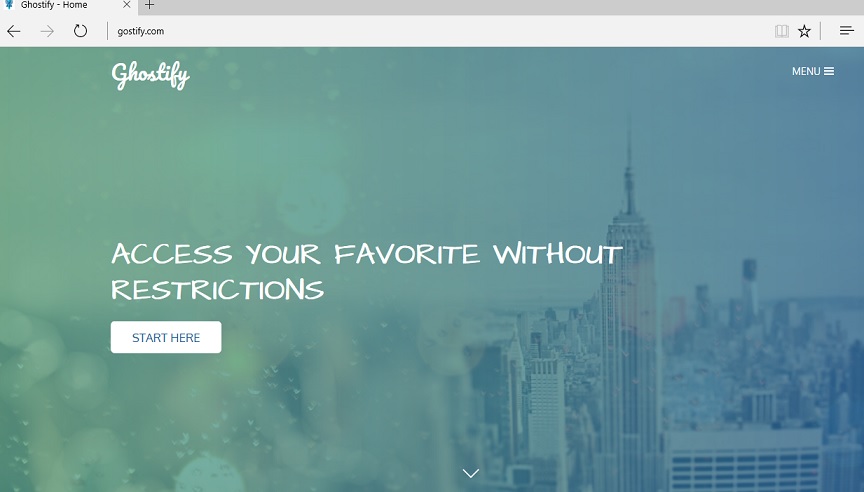
Stáhnout nástroj pro odstraněníChcete-li odebrat Ghostify
Oficiální stránky představující Ghostify je gostify.com. Jak si můžete povšimnout, existuje rozpor mezi názvy a jsme stále nejsou jisti, co je účelem této. Podle našeho výzkumného týmu může být Epikai snaží zakrýt program. Například při instalaci, složky, které vytváří štěně nemají zřejmé názvy. Místo toho jsou náhodné, a tím vám mohl zabránit, abyste odstranění program ručně. Podle našeho výzkumu štěně je s největší pravděpodobností se snížil na % ProgramFiles(x86) % nebo složky % ProgramFiles % (podle operačního systému), a složky budou pravděpodobně mít řetězec „GTF“ na začátku jejich jména. To je, jak najít podezřelý program. Věděli jste, že to také nainstaluje rozšíření prohlížeče? V současné době Zdá se, že toto rozšíření je pouze kompatibilní s prohlížečem Google Chrome, a je pojmenován „Ghostify skrýt Geo zdarma.“ Doporučujeme odebrání tohoto rozšíření.
Klon Ghostify, známý pod jménem „Vidsqaure,“ již byla přezkoumána na našem webu, a je klasifikován jako program podporující reklamy (adware), protože nabízí inzeráty. Může PUP diskutujeme o zobrazování reklam také? Podle zásady ochrany osobních údajů Ghostify mohou zaznamenávat informace, které by mohly pomoci třetí stranou-inzerentů, ale neexistuje žádné informace naznačující, že zobrazuje reklamy. Je zřejmé Pokud si všimnete, že neměli komunikovat s reklamami. Všimněte si také, že tyto reklamy mohl být zobrazeny škodlivým softwarem jiných výrobců. ŠTĚNĚ má oficiální instalátor, to také zapracovat na vás prostřednictvím instalačních programů třetích stran, které pack jiné programy. Pokud nemáte dostatek zkušeností, aby mohli identifikovat malware, doporučujeme zaměstnává důvěryhodné malware skener. Neignorujte škodlivý infekce, které jsou aktivní v operačním systému, protože by mohlo být velice nebezpečné.
Jak odstranit Ghostify?
Neexistuje, nelze popřít, že některé podezřelé aktivity souvisí s Ghostify, což je důvod, proč doporučujeme vzhledem k jeho eliminaci. Jak už jsme vás varovali, odstranit Ghostify může být obtížné. Pokud odinstalujete jej jako normální aplikace, zbytky zůstanou přítomné a musíš je také vymazat. Ghostify ruční odstranění průvodce může zdát zdlouhavá a složitá, ale jsme si jisti, že každý, kdo to zvládne. Pokud máte problémy, dejte nám vědět prostřednictvím komentáře pod sekci. Mějte také na paměti, že anti-malware nástroj může automaticky vymazat PUP z operačního systému v žádném okamžiku. Tento nástroj je zvláště užitečné, pokud jiné hrozby byly nalezeny na vašem počítači.
Zjistěte, jak z počítače odebrat Ghostify
- Krok 1. Jak odstranit Ghostify z Windows?
- Krok 2. Jak odstranit Ghostify z webových prohlížečů?
- Krok 3. Jak obnovit webové prohlížeče?
Krok 1. Jak odstranit Ghostify z Windows?
a) Odebrání Ghostify související aplikace ze systému Windows XP
- Klepněte na tlačítko Start
- Zvolte ovládací panely

- Zvolte možnost Přidat nebo odebrat programy

- Klepněte na Ghostify související software

- Klepněte na tlačítko Odebrat
b) Ghostify související program odinstalovat ze systému Windows 7 a Vista
- Otevřené nabídky Start
- Klepněte na ovládací Panel

- Přejít na odinstalovat program

- Vyberte Ghostify související aplikace
- Klepněte na tlačítko odinstalovat

c) Odstranění Ghostify související s aplikací z Windows 8
- Stiskněte klávesu Win + C Otevřete kouzlo bar

- Vyberte nastavení a otevřete ovládací Panel

- Zvolte odinstalovat program

- Vyberte související program Ghostify
- Klepněte na tlačítko odinstalovat

Krok 2. Jak odstranit Ghostify z webových prohlížečů?
a) Vymazat Ghostify od Internet Explorer
- Otevřete prohlížeč a stiskněte klávesy Alt + X
- Klepněte na spravovat doplňky

- Vyberte panely nástrojů a rozšíření
- Odstranit nežádoucí rozšíření

- Přejít na vyhledávání zprostředkovatelů
- Smazat Ghostify a zvolte nový motor

- Stiskněte klávesy Alt + x znovu a klikněte na Možnosti Internetu

- Změnit domovskou stránku na kartě Obecné

- Klepněte na tlačítko OK uložte provedené změny
b) Odstranění Ghostify z Mozilla Firefox
- Otevřete Mozilla a klepněte na nabídku
- Výběr doplňky a rozšíření

- Vybrat a odstranit nechtěné rozšíření

- Znovu klepněte na nabídku a vyberte možnosti

- Na kartě Obecné nahradit svou domovskou stránku

- Přejděte na kartu Hledat a odstranit Ghostify

- Vyberte nového výchozího poskytovatele vyhledávání
c) Odstranit Ghostify z Google Chrome
- Spusťte Google Chrome a otevřete menu
- Vyberte další nástroje a přejděte na rozšíření

- Ukončit rozšíření nežádoucí prohlížeče

- Přesunout do nastavení (v rámci rozšíření)

- Klepněte na tlačítko nastavit stránku v části spuštění On

- Nahradit svou domovskou stránku
- Přejděte do sekce vyhledávání a klepněte na tlačítko Spravovat vyhledávače

- Ukončit Ghostify a vybrat nového zprostředkovatele
Krok 3. Jak obnovit webové prohlížeče?
a) Obnovit Internet Explorer
- Otevřete prohlížeč a klepněte na ikonu ozubeného kola
- Vyberte položku Možnosti Internetu

- Přesunout na kartu Upřesnit a klepněte na tlačítko Obnovit

- Odstranit osobní nastavení
- Klepněte na tlačítko Obnovit

- Restartujte Internet Explorer
b) Obnovit Mozilla Firefox
- Spusťte Mozilla a otevřete menu
- Klepněte na Nápověda (otazník)

- Zvolte informace o řešení potíží

- Klepněte na tlačítko Firefox

- Klepněte na tlačítko Aktualizovat Firefox
c) Obnovit Google Chrome
- Otevřete Chrome a klepněte na nabídku

- Vyberte nastavení a klepněte na možnost zobrazit pokročilá nastavení

- Klepněte na obnovit nastavení

- Vyberte položku Reset
d) Resetovat Safari
- Spusťte prohlížeč Safari
- Klikněte na Safari nastavení (horní pravý roh)
- Vyberte Reset Safari...

- Dialogové okno s předem vybrané položky budou automaticky otevírané okno
- Ujistěte se, že jsou vybrány všechny položky, které je třeba odstranit

- Klepněte na obnovit
- Safari bude automaticky restartován.
* SpyHunter skeneru, zveřejněné na této stránce, je určena k použití pouze jako nástroj pro rozpoznávání. Další informace o SpyHunter. Chcete-li použít funkci odstranění, budete muset zakoupit plnou verzi SpyHunter. Pokud budete chtít odinstalovat SpyHunter, klikněte zde.

